<<千里馬>>HP Smart Tank 580體驗心得分享<<神助攻>> |

前言
疫情雖然已經趨緩,但其實尚未完全消失,也因此改變了我們的生活習慣與工作日常,舉凡從最一開始的清零,大家都不敢出門,旅遊需求大幅降低,到現在的幾乎恢復到以前正常情形,但還是能夠看到許多人仍然是很謹慎小心,戴口罩、噴酒精、勤洗手、保持社交距離似乎已經成為一種習慣。工作上也是有所改變,居家辦公、分流上班、異地辦公,倚靠網路進行遠距連線,視訊會議,Email電子簽核等,現在大部分公司都已回歸原辦公室上班了,但仍有少部分公司也是有維持部分人員居家辦公,為的就是減少交叉感染的風險。
但不論是工作或生活中不可或缺的就是需要將一些資料書面化,那麼印表機就成為不可或缺的重要角色了,最近剛好有機會可以體驗試用HP Smart Tank 580 ,讓我的工作與生活如虎添翼,游刃有餘呀~
本體驗會心得共分為7個章節:
1.<< 印表機開箱 >>
2.<< HP Smart APP >>
3.<< 設定安裝 >>
4.<< 身分證列印 >>
5.<< 列印寶素材 >>
6.<< 實際使用 >>
7.<< 體驗心得分享 >>
< 印表機開箱 > |
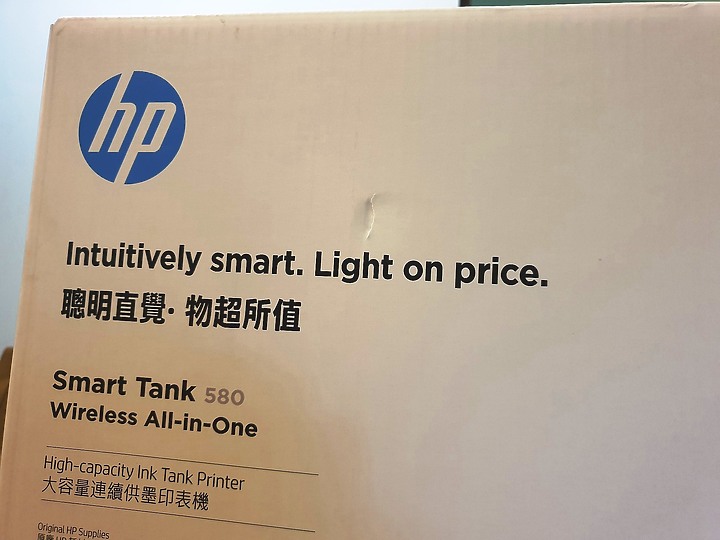
▲外包裝上面即可看到HP Smart Tank 580是一台大容量連續供墨的無線多功能事務機,擁有了列印、掃描、影印、傳真、列印證件等功能,除了提供高達6,000張的墨水印量,單張列印只需約0.07元外,當然還有支援手機App操作,而且安裝、設定及操作方式相當直覺,絕對可以讓你"聰明直覺、物超所值"一次就上手。

▲外盒上面即可以看到Smart Tank 580外觀,以及所使用黑色墨水罐(GT53/GT53XL)、彩色墨水罐藍、紅、黃(GT52),列印可高達6000張黑色或6000張彩色的超大印量。

▲Smart Tank 580 除了擁有無線功能外,也可使用Wi-Fi Direct、乙太網路或高速USB的連接方式列印。此外具備有100張紙的自動進紙匣,列印速度達每分鐘12頁黑白;彩色可達每分鐘5頁。機器上方有智慧引導背光按鈕、身分證影印,適合每天列印各種彩色或黑白文件,很適合家庭與小型辦公室使用。而且用原廠HP墨水可以列印高達6000張彩色或黑白,老實說我覺得 Smart Tank 580 整體功能很可以呀。

▲打開盒裝,兩側有保麗龍保護主機本體,上方則是列印頭、墨水及電源線,HP設計了兩個圓孔方便將盒子取出。

▲取出紙盒後,可以看到因為主機有保麗龍的妥善保護,所以呢HP貼心設計了提袋,這樣一來方便將主機取出。

▲取出Smart Tank 580後可以發現部分會移動的蓋子或是架子,也都用了膠帶固定,真是非常的貼心。避免這些物品因為取出時所造成的晃動而造成印表機損壞。

▲Smart Tank 580的電源線、傳輸線、列印頭、HP原廠墨水罐與使用說明書,看起來就是要自行設定安裝列印頭及注入墨水,由此可見一定是相當簡單易懂的,等一下就會介紹給大家了。
- 正面

- 右側

- 背面

- 左側

▲Smart Tank 580 正面相當簡約大方,可以看到四支墨水的實際用量。後方則是電源孔、及高速USB孔,可以與電腦相互連結。

▲Smart Tank 580 俯視圖可以看到左邊有功能及電源鍵,在按鍵的右邊則是掃描蓋。

▲將Smart Tank 580上方的自動進紙器打開後,可以看到用來掃描的地方。
< 設定安裝 > |
設定安裝大致可分六個主要步驟:
1.設定連接WiFi、
2.注入HP原廠墨水、
3.安裝列印噴頭、
4.放入A4紙張、
5.列印校正頁面、
6.掃描校正頁面。

▲首先將Smart Tank 580接上電源線後按下電源鍵開機。

▲接著下載HP Smart APP,並開始設定新的印表機。

▲透過WiFi來進行連線。

▲一開始需要連接WiFi,準備好WiFi帳號與密碼就可以開始設定,Smart Tank 580 藍色的WiFi燈即會亮起。

▲開啟位置權限後,就可以看到Smart Tank 580。

▲要按下閃爍的資訊i這個按鈕,就能進行WiFi連線了。
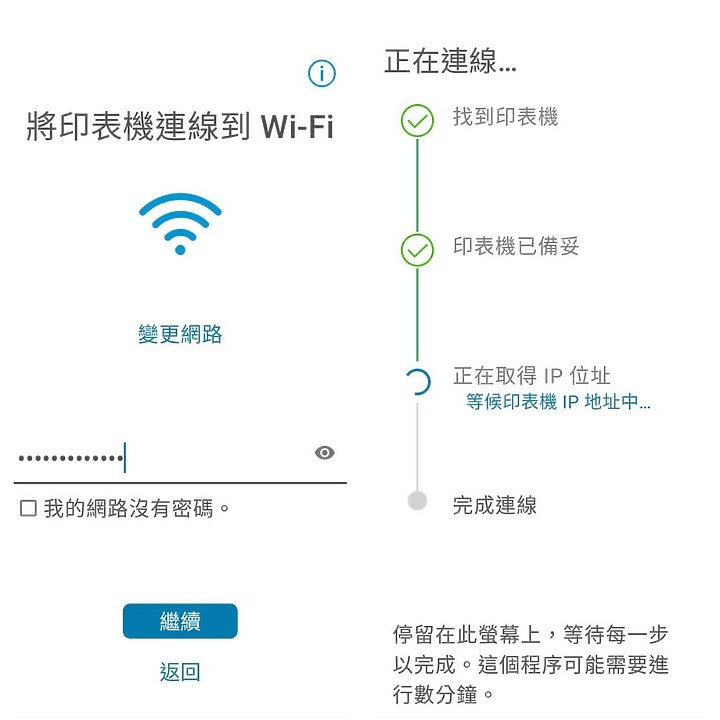
▲接著就是完成連線了。

▲這樣就完成連線囉~Smart Tank 580 WiFi藍色指示燈會亮著。

▲HP Smart Tank 580 有提供互聯打印服務,也有印表機的韌體更新。

▲接著就是第二步驟注入HP原廠墨水

▲依照HP Smart APP的圖示打開前擋蓋,就可以看到黑色及其他顏色墨水槽。

▲先看圖示告訴你怎麼做

▲接著就是依樣畫葫蘆,打開墨槽蓋。

▲再將黑色墨水注入。

▲注入之後將原來的蓋子蓋好,再注入其他顏色的墨水。

▲一下子就完成了4種墨水的注入囉~是不是很簡單呢~

▲完成之後緊接著就是安裝列印頭的時刻啦。

▲同樣按照步驟將前擋蓋打開來。

▲先撕開橙色膠帶及取下橙色的保護組件。

▲好喔,找到橙色膠帶並撕下了。

▲也看到橙色保護組件,取下前要先將固定蓋打開。

▲依照橙色保護組件上面的圖示取下來並丟棄。

▲很快地來到了第四步驟,安裝列印頭。

▲剛才已經取出橙色保護組件,所以現在是空空的。

▲先將列印頭上方的橘色保護蓋及橘色貼紙撕下來。

▲取下後可以看到跟APP圖示一樣,這樣就是代表你做對了。

▲接著就是安裝上去印表機內,要有聽到卡的一聲,並確定有固定住不會晃動,才是代表有正確安裝喔。

▲再來就是蓋上藍色上蓋及合上前擋蓋。

▲依照步驟蓋上藍色列印頭蓋。

▲合上前擋蓋。

▲第五步驟就是置入A4紙張。

▲這裡有個小視窗顯示紙張並有驚嘆號產生,意思就是要你放入紙張。

▲首先打開拉出紙盒。

▲滑開導紙板,可以看到上面有很多不同紙張尺寸的刻度,相當貼心的設計。

▲滑至定位後就可以裝入紙張了

▲接著就是要裝入紙張了。

▲一放入A4紙之後,印表機隨即開始進行列印。

▲此時APP提示要將打開出紙盒延長板。

▲這樣印出來的東西就不會飄去別的地方了。

▲最後一步驟了,打開掃描蓋,置入列印並掃描校正頁面。

▲依照步驟打開掃描蓋。

▲置入校正頁。

▲合上掃描蓋,即可完成設定安裝。

▲按步驟進行。

▲此時手機圖示告知要按下掃描影印按鈕。

▲就這樣完成了設定安裝HP Smart Tank 580 印表機,是不是相當的簡單容易呢!!!

▲ 同時手機上APP也會顯示恭喜得的畫面,可以進行列印。

▲就按照步驟來執行吧。

▲HP Smart APP上也會告知你的印表機已經成功設定,接下來就可以透過APP進行各項操作。
< HP SMART APP > |

▲HP Smart APP有許多功能磚,等著我們來探索使用。

▲初始會有10個功能磚,每個都很實用,常用的就是列印、掃描及影印,但我發現一個相機掃描,覺得很有趣,就來使用看看吧。

▲原來是可以拍照後選取自己要的圖,邊界可以自由調整,相當的方便呀。

▲還可以文字擷取,這個功能滿適合用在擷取一段文字上面。

▲也可以從這裡選取手機上的文件或照片進行列印,這樣真的是再好不過了,因為時下大多是使用手機拍照及接收文件資訊,能夠直接列印真的是太讚了呢!!!

▲此外也能看到帳戶資訊及與虛擬助理聊天或聯絡HP。
< 身分證列印 > |

▲Smart Tank 580 操作按鍵中央有一個身分證影印功能,對於自己、同事或是家人需要附上正反證件影本的人來說真的是一大福音。只要將證件掃描正反面後,即可將證件印在同一張紙上,省紙又省心。

▲資訊幕上會顯示正在進行身分證件掃描首,先是1正面

▲接著資訊幕上會顯示2反面

▲掃描完成後顯示彩色列印按鈕,按下去即可進行彩色列印。

▲印證件就是這麼簡單,一秒變成達人,免跑超商,一鍵完成,真的是金融業務必備神器呀。
< 列印寶素材 > |
HP Smart APP中列印寶(Printables)的功能,裡面有許許多多的素材給大人或小孩提供一個很棒的東西,例如印製節慶卡片、聖誕記憶遊戲、著色樂趣、學習字母表及假期手作等等,對於時常親子互動的人來說,不需要再去找尋素材,列印寶內就能夠提供很多的支援與協助,只要列印出來與小朋友一起玩,讓你瞬間變成孩子王。
- 素材1

- 素材2

- 素材3

- 素材4

- 素材5

- 素材6

▲HP Smart列印寶素材非常多元,大人小孩都適合來體驗喔。
< 實際使用 > |

▲覺得聖誕記憶遊戲感覺很不錯,於是就進行列印,印出來的品質比我想像中的好很多呢!

▲而且在這裡還有遊戲的步驟教學,非常適合節日的時候來玩呢!

▲手機拍的照片,想要把它變成真的照片嗎? 是的,HP Smart Tank 580只要搭配HP相紙,就可以印製照片,透過 HP Smart APP選取照片後,透過HP Smart Tank 580依照一樣的列印步驟即可產出真的照片,對於需要製作卡片或者是照片牆的人來說,非常的方便而且節省許多成本。

▲使用Smart Tank 580進行掃描功能,解析度最高可以達1200dpi,掃描好的檔案可以直接透過HP Smart APP直接進行文字加入、風格套用、色彩調整等多項功能,可以節省還需要另外其他圖像編輯軟體的時間。
<體驗心得分享> |

▲之前我有使用他牌的印表機,但是就是只有列印的功能,而且還無法使用手機直接與印表機連線,必須透過電腦與印表機連線才得以列印,需要先將資料傳輸到電腦上面,再執行列印,曠日費時啊。現在有了這個神隊友,當然最常使用的功能就是照片列印、資料列印與文件或圖片的掃描。在使用過Smart Tank 580多功能事務機後,有了他的神助攻,高品質的列印效果,讓我放心列印工作所需要的文件及圖片之外,其他生活上的需求,一樣可以透過HP Smart APP的列印寶,列印一些高品質素材來與家人朋友分享,增添生活上樂趣或者節慶的氣氛。

▲值得一提的是,這台印表機可以列印相片,但一定要搭配HP相紙印出來的照片效果才會好!實體照片畢竟還是要有他無可取代之處,拿在手上的觸感,或貼在照片牆上,貼在卡片上,擺放在相框內、桌墊下,當下觀看的感覺具有相當的意義與價值,並非手機上的照片所可比擬的。

▲經過快兩個星期的時間的使用HP Smart Tank 580,因為有了HP Smart APP,可以讓手機與印表機串連在一起,讓原本僅僅是冰冷的機器,卻因為我們能夠將工作與生活的溫度給注入了印表機中,產出了工作成果與生活回憶點滴,改變了我們人與人之間的距離,不論是公司同事或者與家中長輩、小孩的感情都能更加提升,神助攻非HP Smart Tank 580莫屬。
如果你是金融相關業務人員,一定常會有需要大量的文件列印、掃描或客戶證件影印等功能,讓你在客戶面前能夠完整呈現產品資訊,HP Smart Tank 580多功能事務機絕對會是你的千里馬。
如果你是家庭使用者,無論是文件列印、影印、掃描或照片印製等,HP Smart Tank 580的色彩、列印寶素材運用、掃描編輯功能真的非常好用!因為神隊友會幫助你創造出自己的專屬歡樂時光與回憶,無價啊~
最後我要用一句話來形容這次體驗的感覺就是
【 HP Smart Tank 580 】~ 千里馬的神助攻,工作與生活無往不利!!!





























































































